アドセンス狩りに最適な対策といえば
- 日々の収益を確認
- 時間やIPアドレスを特定するツールの準備
- 無効クリック申請フォームの準備(ブックマーク登録など)
初心者はしっかりと対策して置かなければ、Googleにたいして信頼度が低いのですぐに広告の停止や、資格の剥奪されることもあります
しっかりと対策をしたいところですが、アドセンス広告を自動化にしていると以前記事で紹介した「AdSense Invalid Click Protector(AICP)」を使用することができません
広告を自動化している方にとって大事なことは、アドセンス収益画面やグーグルアナリティクスでの確認が必要です
しかしこの方法だとIPアドレスを特定できないため、無効申請はできますが、再度訪問された場合にブロックすることができません
そこでIPアドレスを確認できるツール
「リサーチアルチザンプロ」
残念ながら有料にはなりますが、30日の無料お試しもできます
料金はPV、契約期間によって様々です
月間30万PV以下で
1年契約だと1ヶ月あたり550円
1ヶ月ごとの契約で660円
となっています

アドセンスが剥奪されるかもと考えると高い値段ではないと思います
分析ツールとしても優秀ですので550円なら十分もとが取れる金額です
ほかにもチャットプランなどあったり、PVによって料金が変わってきますので、詳しくはリサーチアルチザンプロ公式HPで確認してください
リサーチアルチザンプロを利用して行う対策方法以下のようになります
- 定期的にアドセンス収益画面で確認
- 不自然な部分をを確認したら、アナリティクスで確認
- リサーチアルチザンプロでIPアドレスを確認する
- プラグインでIPアドレスをブロック
- 無効クリック連絡フォームよりIPアドレスを添えて申請
このような流れになります
IPアドレスブロックを行うためには、セキュリティ対策プラグインを使用したり「wp-ban」というIPアドレスブロックに特化したプラグインを使用することで対策できます
まずはリサーチアルチザンプロを利用してIPアドレスを特定するところから始めましょう
こちらの記事ではリサーチアルチザンプロ導入方法を紹介しています
目次
リサーチアルチザンプロ導入方法
リサーチアルチザンプロはブラウザでアクセスするタイプの有料ツールです
導入を完了すれば訪問者を確認できるようになります
リサーチアルチザンプロ
グーグルアナリティクスをより詳細にわかりやすくしたような感じのツール
広告をクリックしたIPアドレスなども特定できる
導入の手順は
- リサーチアルチザンプロ公式HPへアクセス
- ユーザー登録をする
- 自身のサイトを登録
- 解析タグを自身のサイトに貼り付ける
- リサーチアルチザンプロから訪問者を確認できる
導入の流れは以上のようになります
それでは早速登録していきましょう
ユーザー登録する
まずは①こちらから公式HPへアクセスしましょう
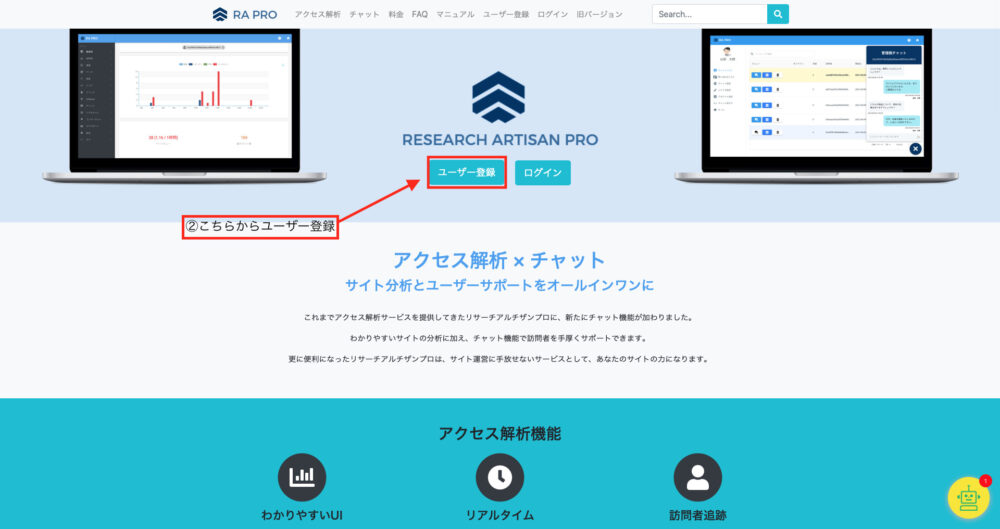
次に②ユーザー登録をクリック
.png)
メールアドレス及びパスワードを入力し終わったら③の入力内容確認をクリック
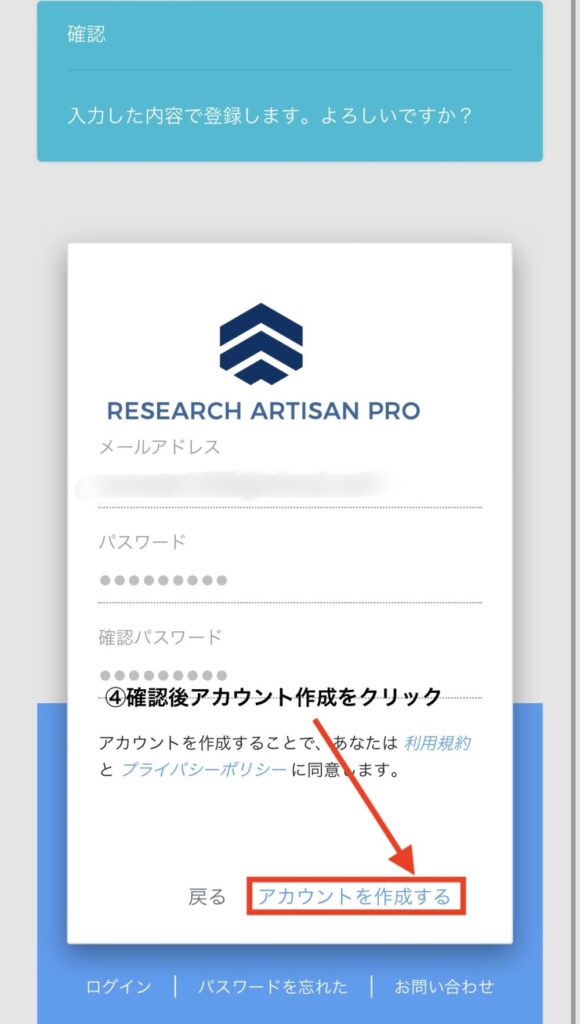
クリック後登録内容を確認します
メールアドレスを確認後④アカウント作成をクリックすると、登録されたメールアドレスに本登録用のURLが送られてきます
メールの本登録用のURLから移動すると下記の画面になります
サイトを登録する
-1.png)
こちらの画面からサイトを登録していきます
まずは画面右上にあります⑤の+をクリックします
クリック後下記のサイト登録画面になりますので必要事項を入力します
.png)
- ⑥サイト名を入力
- ⑦登録したいご自身のサイトのURLを入力
- ⑧無料お試しを選択(最初は無料しか選択できない)
- ⑨登録するサイトの月間PV数を入力
- ⑩利用する期間を選択(最初はお試しなので1ヶ月のみ)
- ⑪支払い無しを選択(無料お試しなので支払い発生しません)
- ⑫内容を確認後入力内容を確認するクリック
クリック後登録した内容でよろしいですか?と確認されるので登録するをクリックし下記の画面で登録完了です
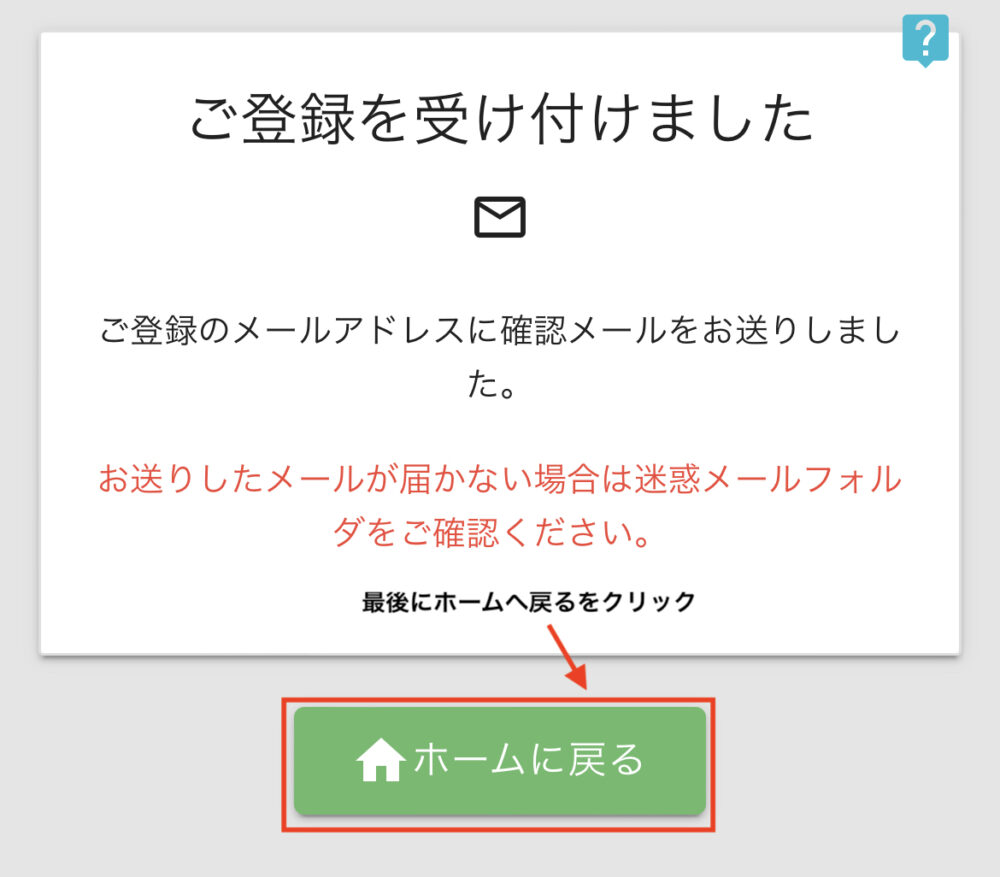
次に解析用のタグをサイトに設置していきますのでホームへ戻るをクリックします
解析タグを計測するサイトに設置する
ホームへ戻るボタンをクリックすると、リサーチアルチザンプロホーム画面になります
解析タグをサイトに設置していきます
- リサーチアルチザンプロホーム画面からアクセス解析をクリック
- 解析タグが表示されるのでコピーする
- 登録したご自身のサイト各ページのHTML内のbodyタグ(<body>~</body>内に貼り付け)
- 解析開始されるという流れになります
bodyタグ貼り付け方法はWordPressのテーマによって違います
簡単に導入出来るテーマもあれば、1ページずつ設置するテーマもあります
詳しくはご使用しているテーマでお調べください
まずはリサーチアルチザンプロホーム画面へ
.png)
サイト登録が完了していればアクセス解析が出来るようになっています
まずは①のアクセス解析をクリックしましょう
するとアクセス解析する為のタグが表示されます
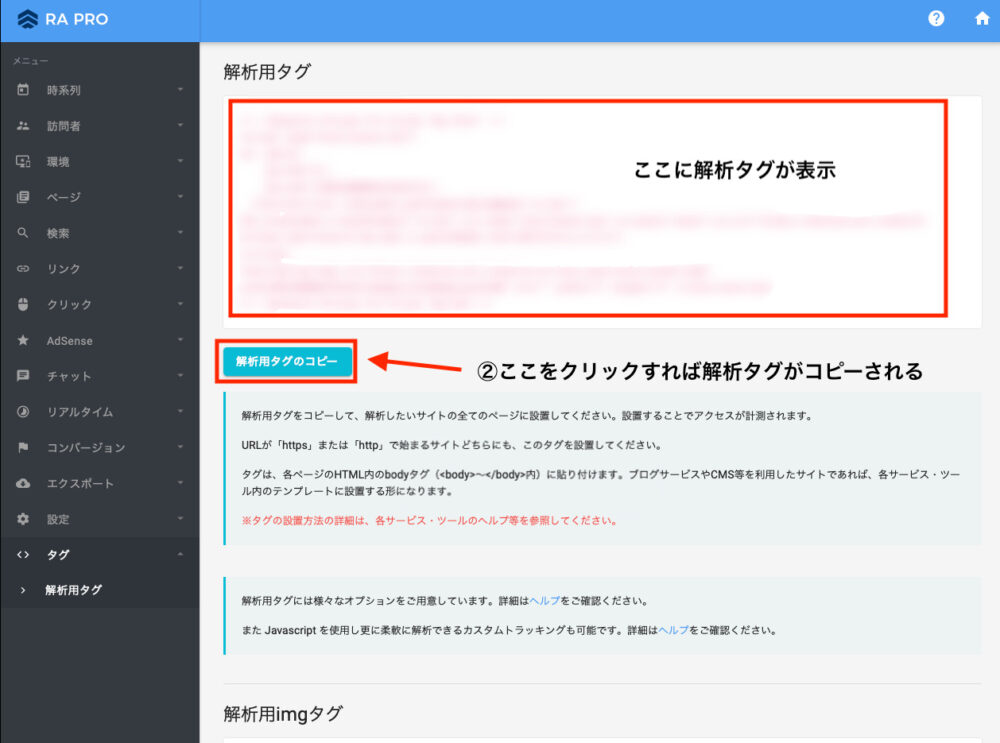
解析用タグをコピーしたらご自身のサイトのHTML内のbodyタグ(<body>~</body>内)へ設置します
アクセス解析するためには、自身のサイトに解析タグを貼り付けなければなりません
ご使用されるテーマによって使い方が異なります
私の利用しているテーマ
ストーク19ではカスタマイズから簡単に設置することが可能でした
▼cocoonサイトにタグの設置仕方が記載されていました
cocoonをご利用中の方はこちらを参考の上ご利用ください
解析タグを(<body>~</body>内)に設置できれば準備完了です

不安な方はプラグインを利用する方法もありますのでご紹介します
リサーチアルチザンプロ導入方法のまとめ
リサーチアルチザンプロは有料ではありますが、GoogleAdSenseのクリック状況などを確認するのにぴったりなツールになっています
- アドセンス狩り対策に
- アドセンス自動広告を利用している方
- IPアドレスを調べたい方
アドセンス狩りにあって広告を剥奪されては、アドセンス合格までの努力が水の泡になってしまいます
心配な方は無料で一ヶ月お試しできるのでぜひ導入してみてください
また手動広告の方はAdSense Invalid Click Protector(AICP)も合わせてご利用ください▼
アドセンス狩りに合われた場合や恐れのある方は早めに無効クリック申請を行いましょう
詳しくは▼
ここまでご覧いただきありがとうございました















AICPがうまく機能すればIPアドレスが確認できますが、広告が自動化の方はIPアドレスを確認できる手段がありません